Adanya daftar isi pada suatu artikel atau karya ilmiah sangatlah membantu para pembaca. Daftar isi memudahkan kita untuk menemukan informasi yang kita butuhkan dengan membuka halaman yang telah tercantum. Selain itu, menu daftar isi dapat memberikan gambaran umum tentang konten buku atau artikel yang akan ingin sobat baca. Membuat daftar isi ternyata tidak hanya melalui Microsoft Word loh, tetapi juga lewat Google Docs bahkan dengan cara otomatis. Apakah sobat Vexa sudah tahu cara buat daftar isi Google Docs? Yuk, simak ulasannya berikut ini
Mengenal Apa Itu Heading dan Subheading Sebelum Membuat Daftar Isi
Sebelum mengetahui cara buat daftar isi di Google Docs, ada istilah heading dan subheading yang perlu sobat Vexa pahami ya.
Heading adalah fitur untuk memformat sebuah tulisan dalam Google Docs. Heading lebih tepat kalian pahami sebagai Judul, sehingga subheading adaah subjudul. Contohnya yaitu, jika judulnya adalah 'Pempek', maka subjudulnya bisa saja 'Beragam Jenis Pempek'.
Fitur heading pada Google Docs berfungsi untuk mengatur gaya tulisan judul, subjudul, dan seterusnya. Apabila sobat Vexa sudah benar dalam melakuan formatting judul dan subjudul, maka cara membuat daftar isi akan lebih mudah. Format heading bisa kalian atur sesuai dengan kebutuhan dan ketentuan, Sob.
Cara Mudah Membuat Daftar Isi Google Docs Secara Otomatis
- Buka browser kemudian buka halaman Google Docs
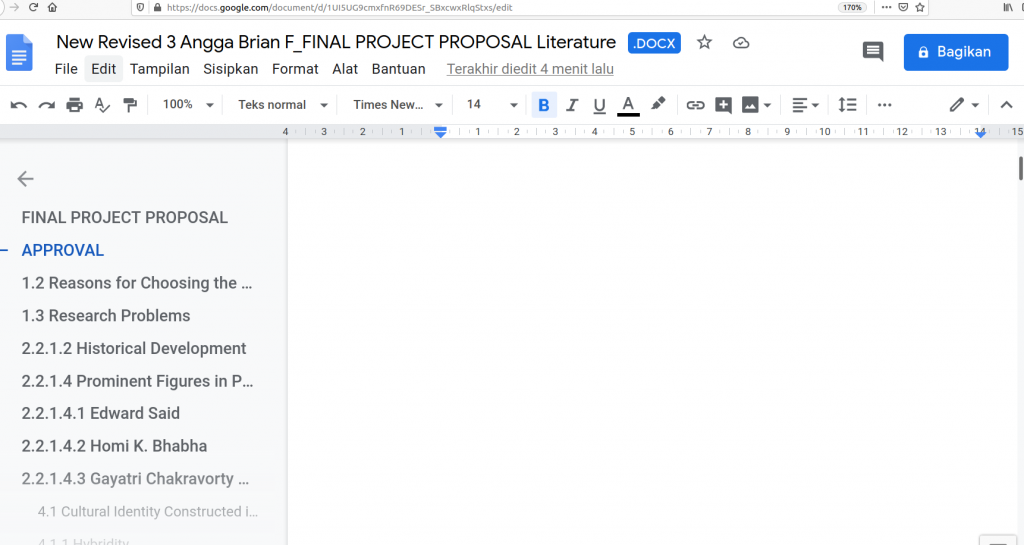
- Buat dokumen yang ingin tambah daftar isi atau pindahkan seluruh isi dokumen Word Anda ke apabila membuka dokumen baru.
- Sebelum Sobat membuat daftar isi, bisa menyisipkan "page number" terlebih dahulu yang berada pada menu "insert".

- Pastikan ada satu halaman kosong (blank page) yang sudah anda sediakan untuk menaruh daftar isi.
- Langkah selanjutnya yaitu melakukan blok pada kalimat yang menjadi heading atau judul dalam daftar isi kemudian pilih “Style” sesuai bab dan subbab nya. Misalnya “CHAPTER I INTRODUCTION'' kemudian pilih style “Judul 1” (karena bab ini merupakan bab utama) dengan cara klik “Style/Normal Text” kemudian klik pada nama "Judul 1”.
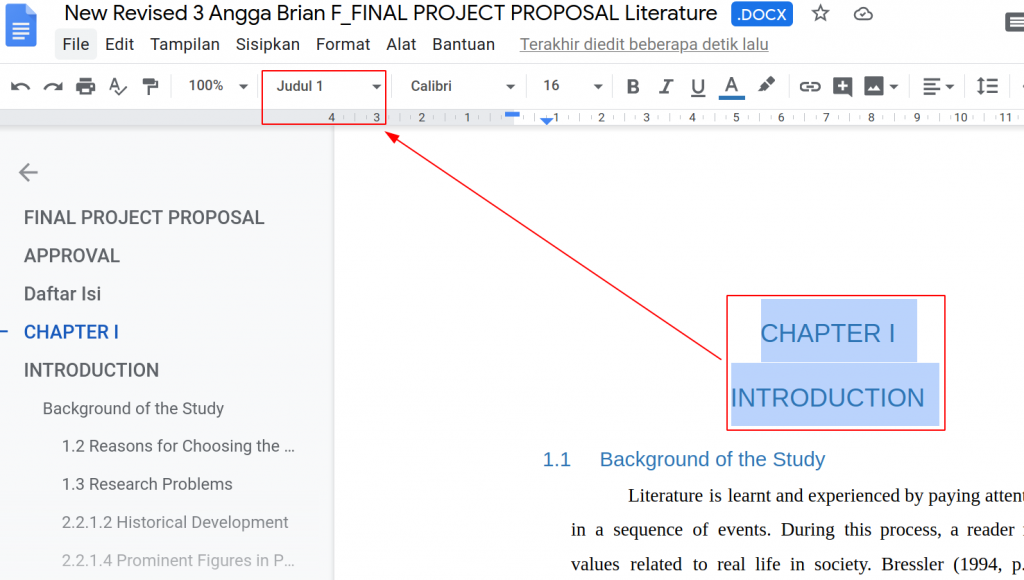
- Kemudian blok kalimat selanjutnya "Latar Belakang" sebagai subjudul lalu pilih "style" dan pilih "heading 2" karena ini merupakan subjudul.
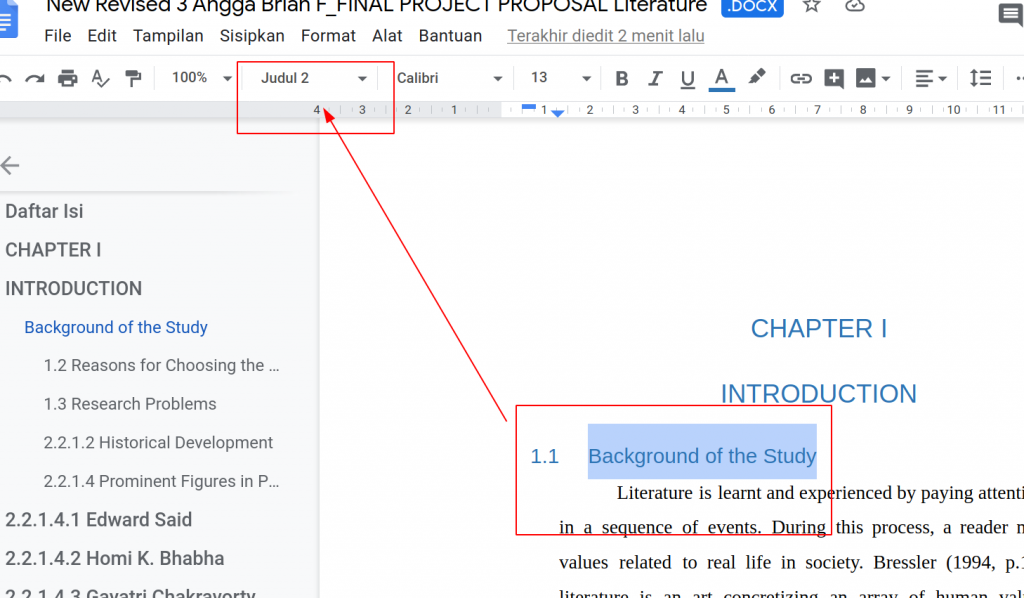
- Apabila sobat ingin menambahkan sub dari subjudul hanya perlu melakukan langkah yang serupa. Heading akan mengikuti sesuai jumlah atau banyaknya judul dan subjudul.
- Setelah selesai melakukan blok kalimat judul dan subjudul, kemudian tulis "Daftar Isi" pada halaman kosong sebelumnya.
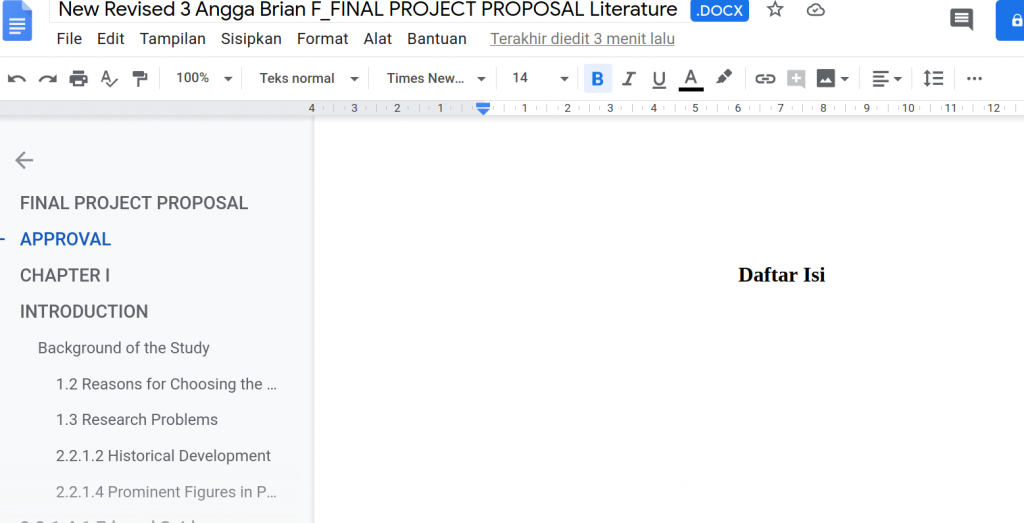
- Daftar isi sudah siap muncul nih, Sob. Kalian hanya perlu Klik menu "Insert/Sisipkan" lalu pilih "Table of contents/Daftar Isi" maka secara otomatis judul dan subjudul muncul berurutan beserta halamannya.
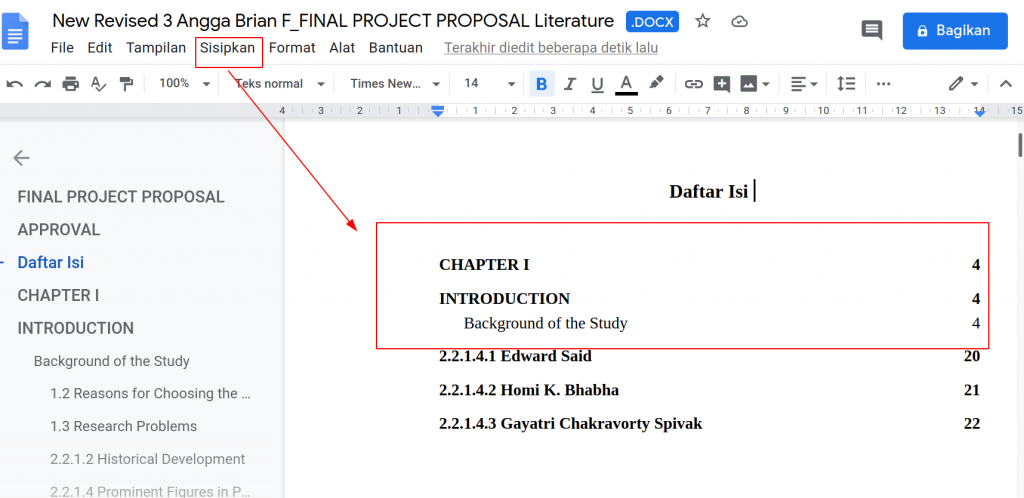
Baca Juga: 7 Aplikasi Edit Foto Terbaik 2020
Penutup
Membuat daftar isi baik melalui Microsoft Word maupun Google Docs sangatlah perlu apabila kita ingin menulis artikel atau karya ilmiah dengan jumlah halaman yang banyak. Hal ini akan memudahkan pembaca untuk langsung lompat ke halaman tertentu dalam mencari informasi. Semoga artikel cara membuat daftar isi di Google Docs dapat membantu sobat Vexa ya.

